Функция ВПР в Excel (в английской версии VLOOKUP) используется для подтягивания значений в таблицу из другой таблицы при условии совпадения критерия поиска. Расшифровывается ВПР как “вертикальный поиск результата”. В этой статье разберемся, как сделать ВПР в Excel, ниже будет понятная инструкция.
ВПР ищет первое совпадение по критерию в левом столбца указанной таблицы и подтягивает значение из указанного столбца этой таблицы.
Как сделать ВПР в Excel понятная инструкция
Чтобы понять, как пользоваться функцией ВПР в Excel, разберем ее синтаксис:
=ВПР(искомое значение; таблица; номер столбца; [интервальный просмотр])
Искомое значение — значение или ссылка на ячейку, по которой будем искать значения в другой таблице. Это критерий поиска.
Таблица — ссылка на таблицу, в которой будет искать.
Номер столбца — порядковый номер столбца относительно самого левого столбца из выделенного диапазона поиска.
Интервальный просмотр — указывается 0 (точный поиск) или 1 (приблизительный поиск)
ОСТАВИЛИ НА ВТОРОЙ ГОД ЗА ДВОЙКУ ПО ВПР #vtrepal #shorts
Рассмотрим использование ВПР на примере:
Есть таблица с количеством гостей в отеле, необходимо понять, есть ли зависимость количества проживающих от того, насколько тепло в этом городе. Для этого нужно подтянуть значения температуры воздуха из таблицы справочника.
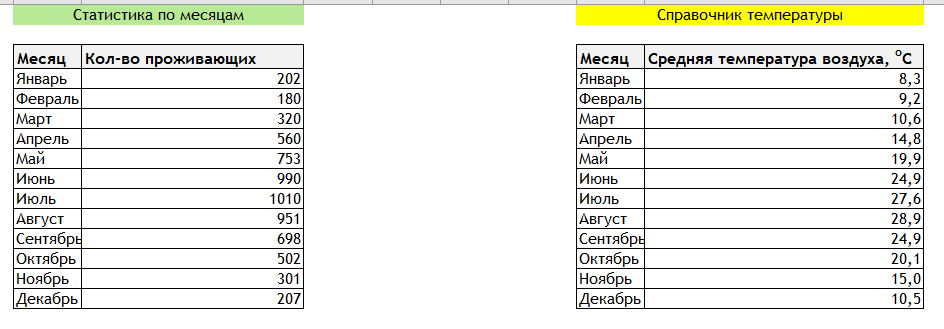
В качестве критерия будет использоваться название месяца.
Добавим в первую таблицу столбец Температура и напишем следующую формулу:

В примере формула ВПР ищет значение Январь из первой таблице в крайнем левом столбце второй таблицы. И подтягивает совпадающее значение из указанного столбца (в данном случае, из второго столбца).
Аргумент Интервальный просмотр задаем 0, чтобы функция искала точное совпадение.
Запомним, что в абсолютном большинстве случаем Интервальный просмотр ставим = 0.
Кстати, если не указать интервальный просмотр совсем, то формула не выдаст ошибку, т.к. этот аргумент необязательный. Но результат будет неожиданным, поскольку в этом случае ВПР считает не указанный Интервальный просмотр равным 1 (а это приблизительный поиск).
В каких случаях нужен аргумент Интервальный просмотр = 1
Не забываем добавить абсолютные ссылки (значки доллара $) к диапазону, иначе диапазон “съедет” при копировании формулы.
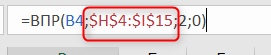
Итак, мы получили в нашу таблицу значение из таблицы-справочника — подтянули по критерию названия месяца. Осталось только протянуть или скопировать формулу во все ячейки этого столбца.
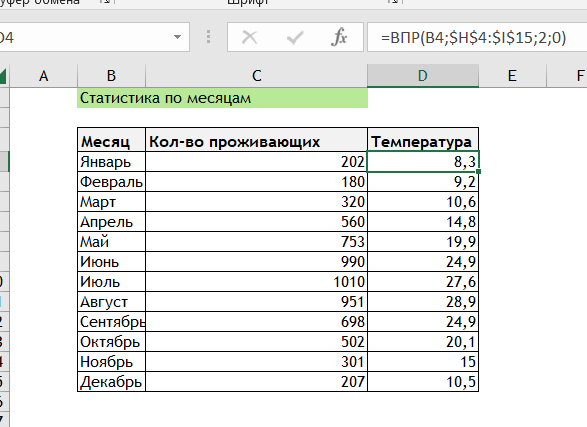
Что будет если получить двойку за ВПР? #онлайншкола #обществознание #егэ #огэ
Особенности работы функции ВПР
Несмотря на простоту использования формулы ВПР в Excel, у нее есть ряд особенностей, которые нужно учитывать в работе.
Функция ВПР ищет совпадение строго в крайнем левом столбце выделенной таблицы .
Ключевые слова здесь — “выделенной” таблицы. Чтобы понять, что это значит, добавим к таблице-справочнику еще один столбец слева (Год).
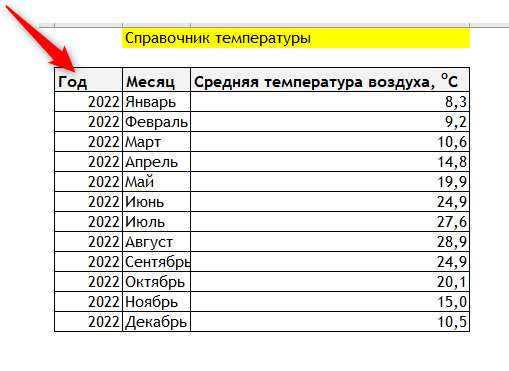
Чтобы сделать такой же ВПР, как в предыдущем примере (по критерию Месяц), нужно выделять столбцы H:I, хотя таблица содержит столбцы G:I. Иначе Excel будет искать в крайнем левом столбце, в котором содержится не месяц, а год.
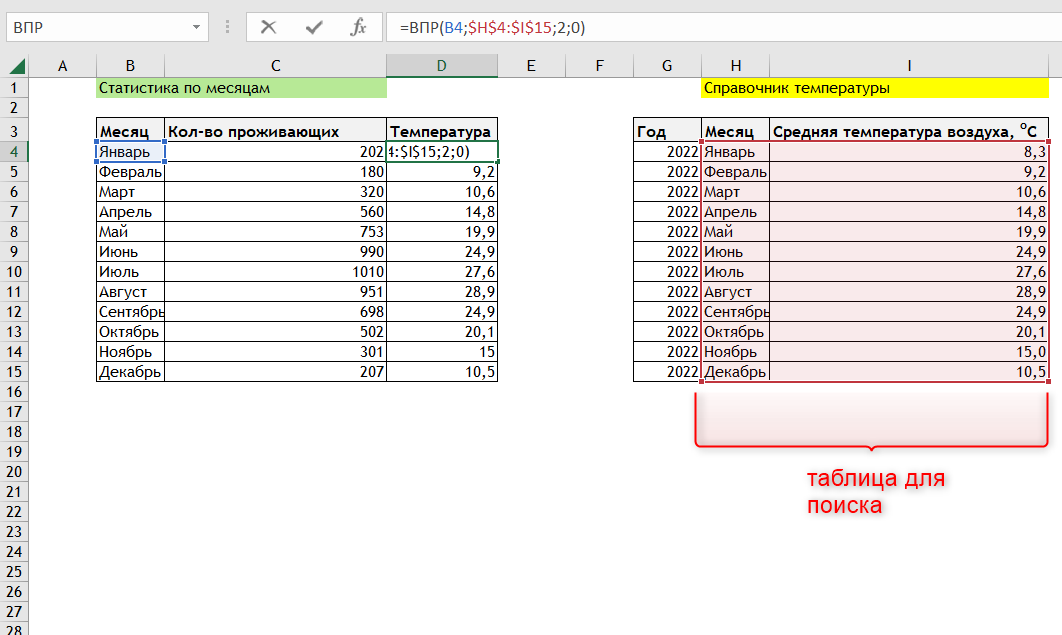
Вывод: аргумент Таблица в данном случае — это выделенный диапазон ячеек, а не то, что мы видим “глазами” и считаем таблицей.
ВПР в Excel ищет первое совпадение с указанным критерием.
Для примера добавим еще одну строку в таблицу-справочник.
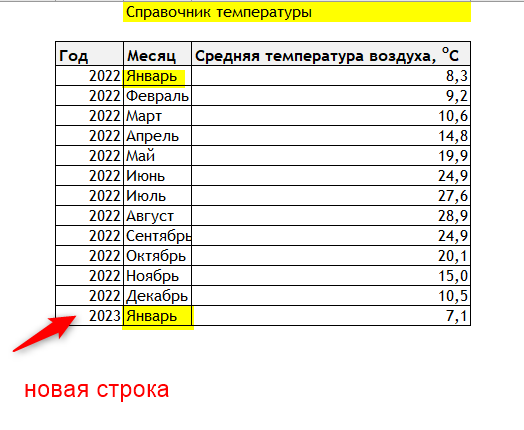
Теперь в таблице содержится два значения температуры для месяца Январь.
Но при этом, даже если мы изменим интервал таблицы для поиска, затянув в нее новую строку Январь 2023, то значение, которое подтянула ВПР, не изменится.
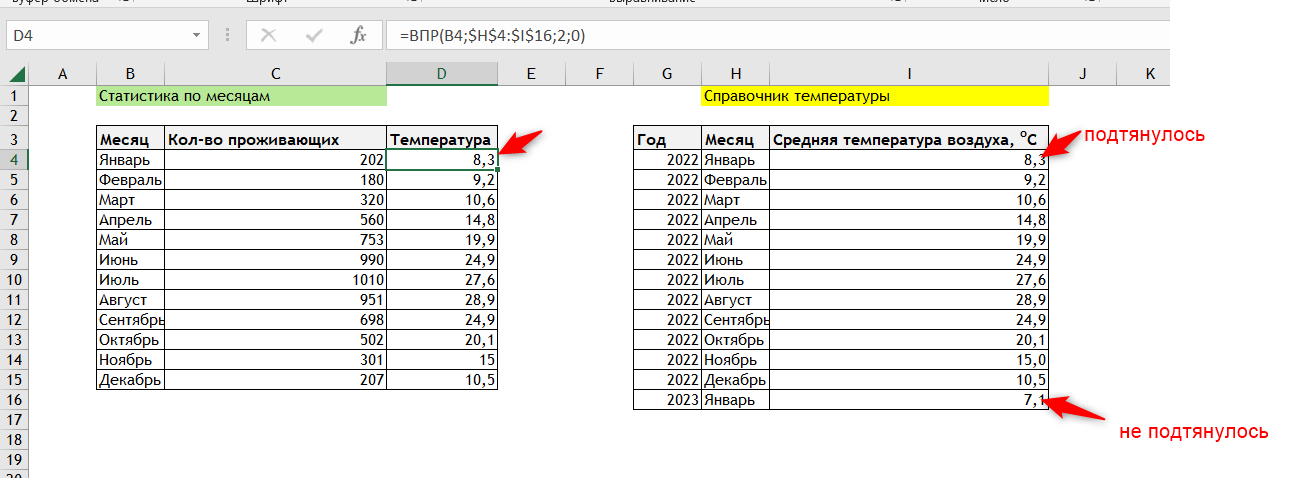
ВПР взяло первое совпадение.
В качестве критерия поиска можно использовать не только ссылку на ячейку (как в предыдущих примерах), но и ввести значение напрямую в формулу. Это не очень удобно, но возможно.
Текстовые значения необходимо вводить в кавычках, числовые — просто число.
Пример функции ВПР с текстовым критерием поиска
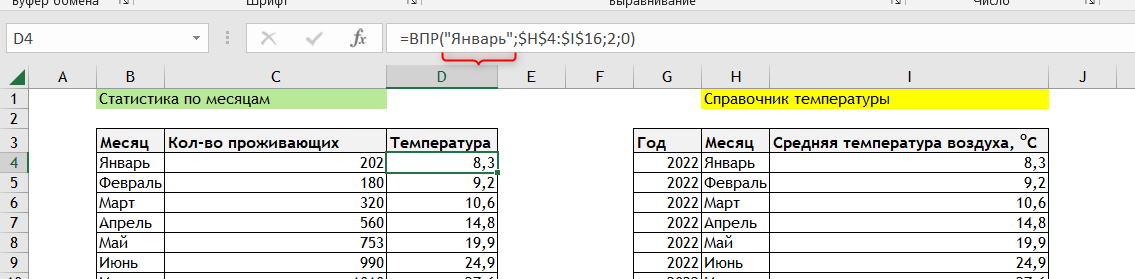
Пример функции ВПР с числовым критерием поиска
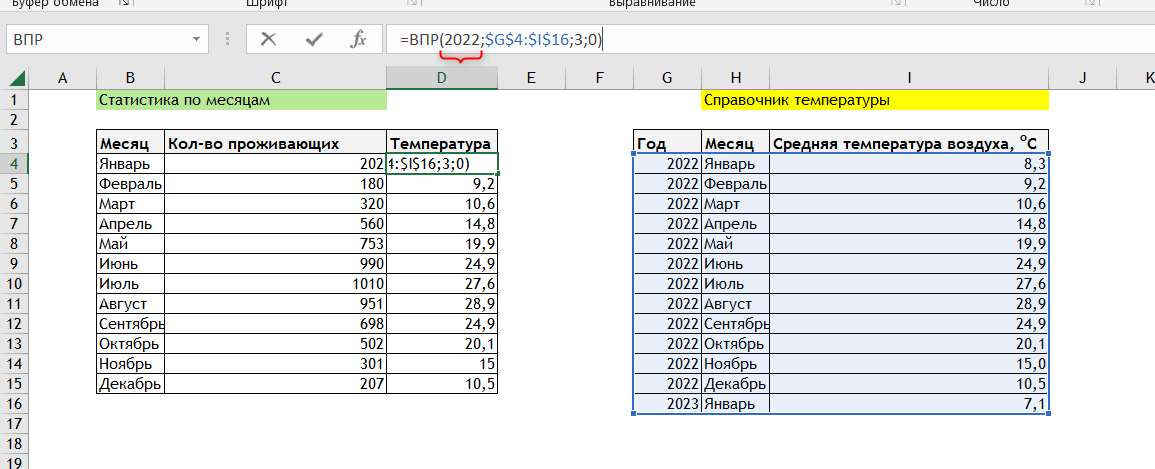
Как использовать формулу ВПР в Excel для сравнения двух таблиц
Функцию ВПР часто используют для сравнения двух таблиц.
Сверка двух таблиц по пропускам значений
Для примера удалим из первой таблицы две строки. Наша задача — понять, каких месяцев не хватает в первой таблице.
Для этого во вторую таблицу при помощи функции ВПР подтянем значения из первой таблицы Excel.
Значения можно подтягивать любые, например, количество проживающих. В данном случае сами значения не важны, важны пропуски.
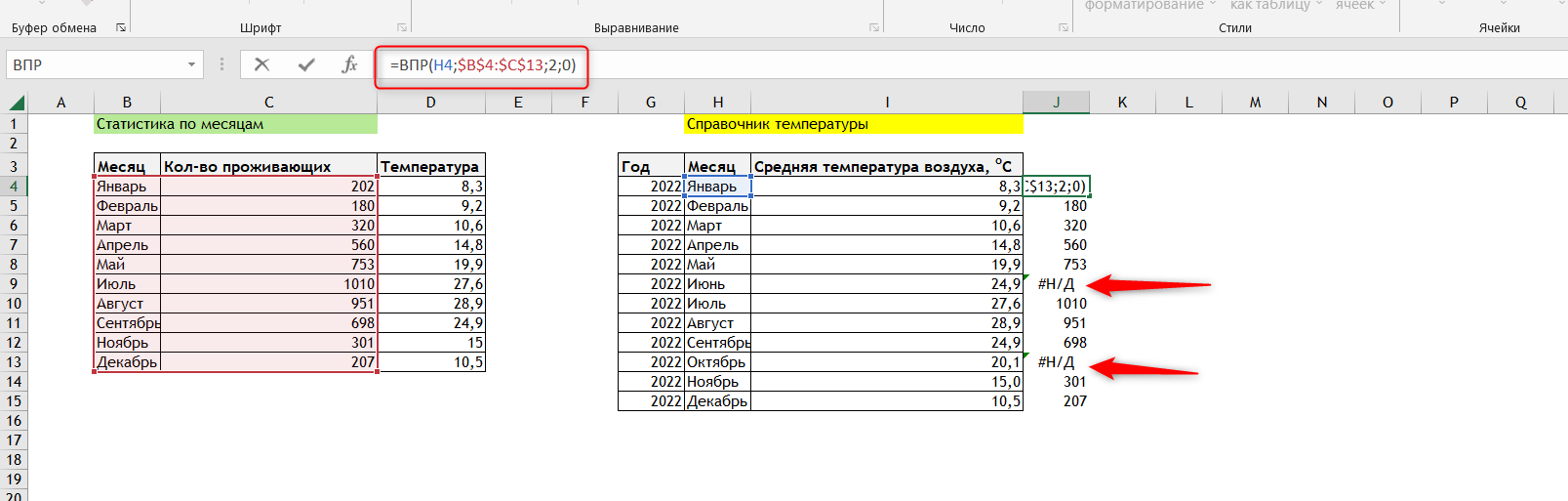
Значения по месяцам Июнь и Октябрь подтянулись с ошибкой #Н/Д (нет данных) — это значит, что в исходной таблице эти месяцы пропущены.
Сверка числовых значений
Предположим, у нас есть статистика по количеству проживающих в другом отеле сети по месяцам и годам. Сравним с первым отелем. Для этого добавим новый столбец, и в нем сделаем ВПР по критерию месяца.
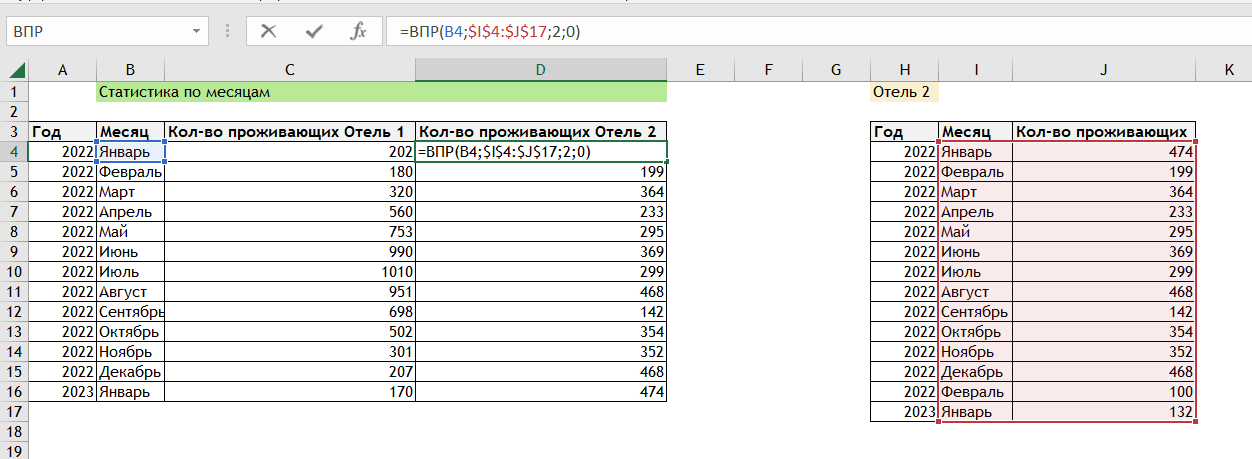
А теперь обратите внимание, что месяц Январь повторяется в обоих таблицах (разный год). Но для второго значения Январь в первую таблицу подтянулись цифры из первого значения Январь второй таблицы.
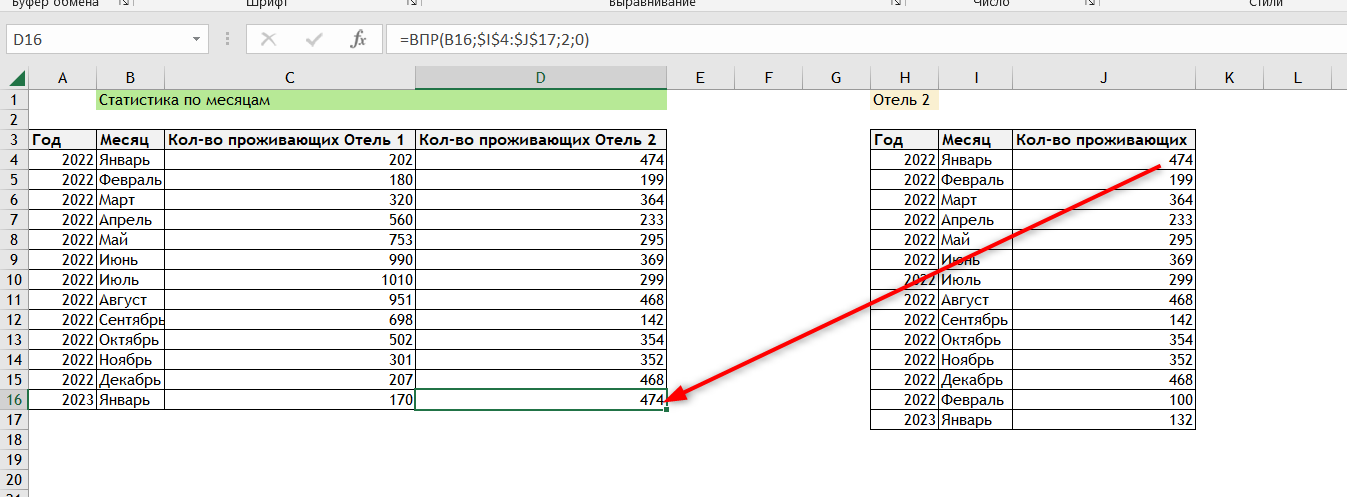
Это произошло потому, что ВПР в Excel ищет первое совпадение.
Выходы из ситуации:
- убедиться, что значения в столбце поиски во второй таблице уникальные
- использовать функцию СУММЕСЛИ или СУММЕСЛИМН
- использовать ВПР по нескольким критериям
ВПР по части текста
Почему не работает ВПР в Excel
То, что ВПР не работает, можно понять по появлению ошибки #Н/Д.
Не работает ВПР — значит, что функция не находит значение. Причины:
- Ошибка в написании критерия. Часто в текст закрадываются лишние пробелы или латинские буквы вместо кириллицы, и тогда появится ошибка.
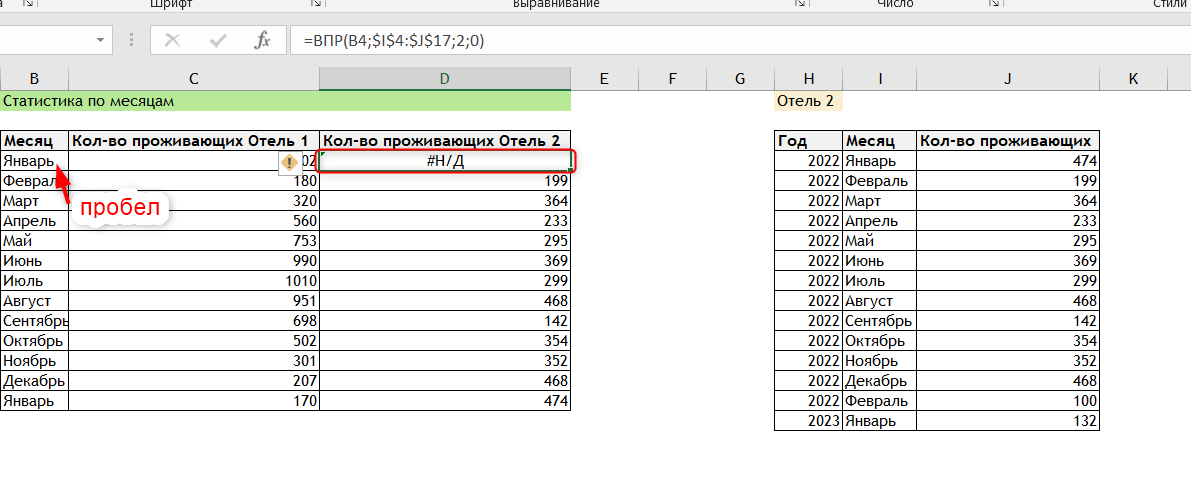
В данном примере в конце слова Январь стоит невидимый пробел. А поскольку функция ВПР в Excel ищет точное совпадение Январь + пробел в конце и просто Январь — это два разных значения.
Ошибка в формуле Excel как убрать
- Съехал или “не дотянут” диапазон таблицы для поиска.
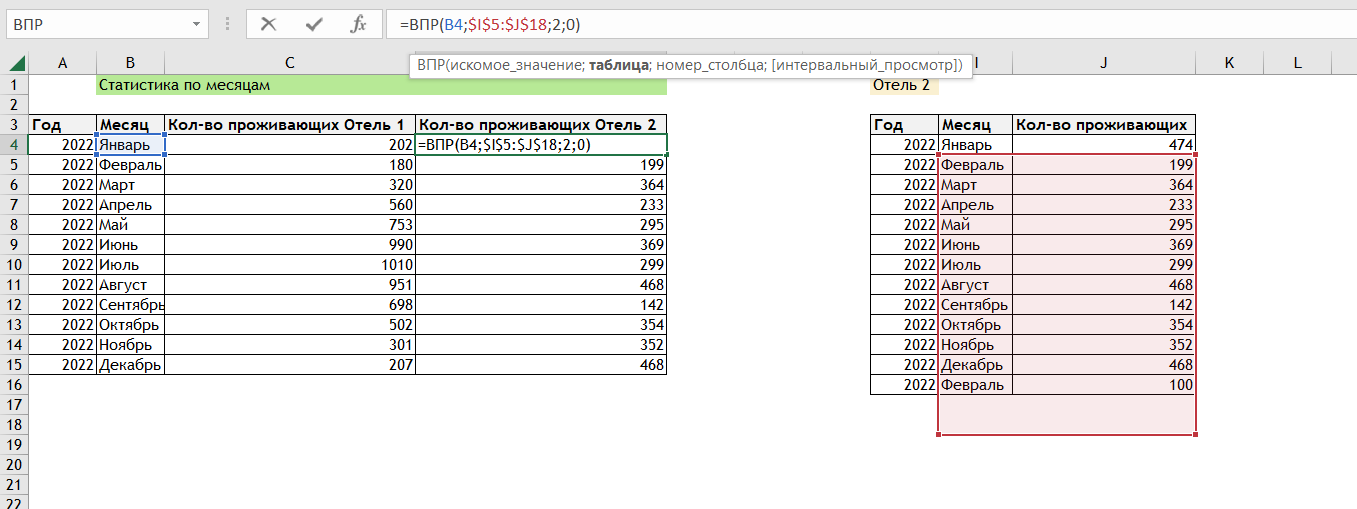
В данном случае значение Январь не попало в диапазон поиска, поэтому появилась ошибка #Н/Д.
Также часто при появлении новых строк в таблице-источнике забывают исправлять диапазон в формуле ВПР (он как бы не дотягивается до конца таблицы), тогда тоже будет ошибка.
Когда Интервальный просмотр может быть = 1
Аргумент Интервальный просмотр в ВПР может принимать только два значения — 0 или 1 (если его не указать, то по умолчанию считается 1).
Во всех предыдущих примерах мы использовали интервальный просмотр = 0. Это подходит для большинства ситуаций на практике.
Но иногда необходимо использовать интервальный просмотр = 1. Как правило, он используется для числовых критериев, чтобы подтянуть значение из определенного диапазона критериев .
Более подробно об этом — в статье
В этой статье мы узнали, как сделать ВПР в Excel, надеюсь, это была понятная инструкция.

Сообщество Excel Analytics | обучение Excel
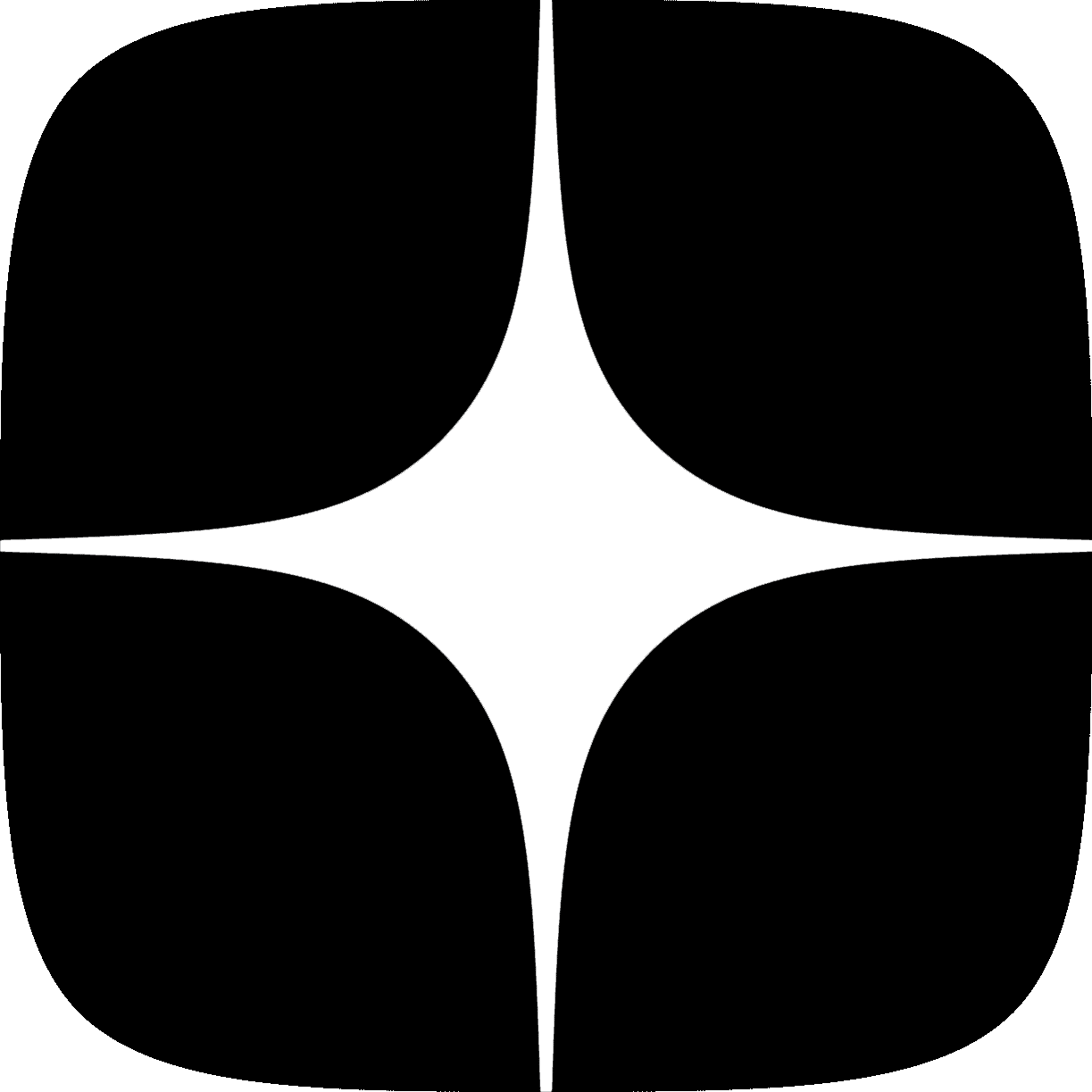
Канал на Яндекс.Дзен
Источник: excel-analytics.ru
Как пользоваться VLOOKUP Excel? Функция ВПР в Excel для «чайников» и не только
Любой человек, имеющий дело с цифрами, — для профессионального ли интереса либо просто из любви к искусству, — конечно, первым делом освоит калькулятор. Что дальше? На очереди гениальная по своей сути программа для работы с числами — Excel. Знать эту программу в совершенстве, равно как и знать в совершенстве математику, наверное, невозможно.
Однако существуют базовые возможности в программе, функции «Эксель», зная которые с уверенностью на 90 % можно говорить об умении работать с данными на уровне уверенного пользователя. Одна из таких наиважнейших функций в Excel — VLOOKUP, она очень многогранна. Как пользоваться VLOOKUP в Excel (для чайников) рассматривается в статье. Конечно, восприятие теории не принесет полного понимания процесса использования функции. Необходима практика сначала на небольших массивах данных, затем на таблицах любых размеров.
Сущность и назначение функции ВПР в Excel
Вам будет интересно: Война в «Майнкрафте» или как разнообразить симулятор строительства
Функция ВПР позволяет сэкономить много времени таким специалистам, как экономисты, финансисты, бухгалтера, технологи. Описание функции VLOOKUP в Excel и пример ее применения необходимо начать с рассмотрения ситуации, с которой часто сталкиваются специалисты разного рода в своей работе.
Если есть две таблицы, в которых фигурируют одни и те же определяемые данные (например, наименования товаров), но определения к ним в разных таблицах разнятся, например в одной стоит количество, а в другой цена. При этом стоит задача объединить все эти данные вместе и произвести соответствующие расчеты — в таких ситуациях на помощь и приходит функция ВПР.
Для понимания, как работает VLOOKUP в Excel, ниже представлены две таблицы. В каждой из них присутствует код товара. В одной проставлено соответствующее количество, в другой — цена. Для подстановки цены в первую таблицу и используется ВПР.
Вам будет интересно: BYD S6: фото, характеристики, особенности автомобиля и отзывы владельцев
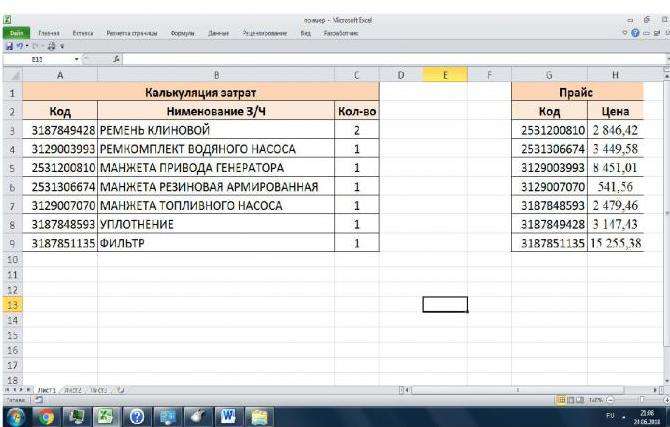
Подстановка вручную данных между таблицами — это огромная трата времени и сил сотрудника, ошибок при этом избежать не получится. При помощи ВПР можно найти соответствующие значения быстро и просто. Для глубокого понимания, как пользоваться VLOOKUP в Excel, необходимо разобрать все аргументы функции.
Аргументы функции
Вам будет интересно: Chevrolet Equinox: обзор, характеристики, отзывы
Для применения функции необходимо встать в результирующую ячейку, выбрать на ленте вкладку «Формулы» — «Ссылки и массивы» — «ВПР». В ячейке появилась надпись «=ВПР(«. Теперь необходимо правильно ввести аргументы функции. Можно сделать это через точку с запятой прямо в строке формул. Однако начинающему пользователю удобнее это сделать через диалоговое окно аргументов функции.
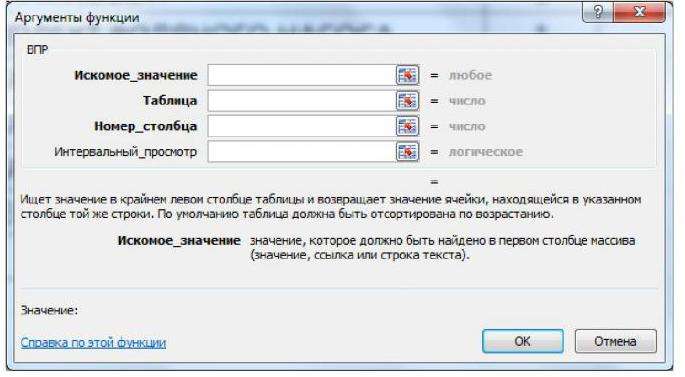
Функция ВПР имеет четыре аргумента — искомое значение, таблица, номер столбца, интервальный просмотр. Первые три, выделенные в диалоговом окне жирным шрифтом, обязательны к заполнению. Объясняем, что такое аргументы функции:
- искомое значение — что искать;
- таблица — где искать;
- номер столбца — в каком столбце искать;
- интервальный просмотр — отсортировано.
Аргумент «Искомое значение»
В первое поле нужно ввести то, что нужно искать. Здесь может быть число, текст, дата. Можно вводить абсолютным значением, можно проставить ссылку на ячейку с нужным значением. Искомое значение теоретически должно присутствовать в обеих таблицах. В примере, приведенном выше, таким значением может стать код товара.
Во избежание ошибок лучше воспользоваться ссылкой.
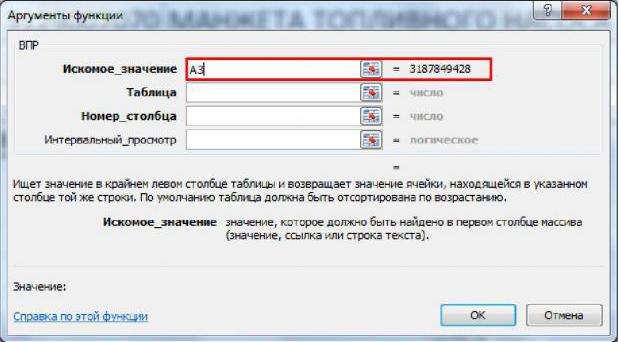
При использовании текста в качестве искомого значения , его необходимо взять в кавычки. При ссылке на ячейку с текстом кавычки не нужны. Регистр при вводе текста значения не имеет. Может использоваться нечеткий поиск, по фрагменту текста. Для этого внутри кавычек нужно заключить фрагмент текста в символы *.
Самой распространенной проблемой при использовании функции является разный формат ячеек в диапазонах. Если в поле первого аргумента поставить ссылку на ячейку, где данные стоят в текстовом формате, а в диапазоне поиска данные будут в числовом формате, при внешней идентичности значений ВПР соответствия не найдет.
Перевести в числовой формат просто — нужно умножить массив на единицу.
Аргумент «Таблица»
Здесь необходимо ввести диапазон, где функция будет искать первое введенное значение. Диапазоном для поиска значений будет первый столбец выделенной области. Значение, которое требуется найти и проставить как результат, должно находиться в столбце правее, чем столбец поиска соответствия. Это является одним из ключевых недостатков использования ВПР: для возможности работы с ней таблицу часто приходится перестраивать, чтобы искомые данные были слева. Диапазон можно вводить как вручную, так и ссылкой. В примере это выглядит так:
Вам будет интересно: Aston Martin DB5: фото, характеристики и интересные факты об автомобиле
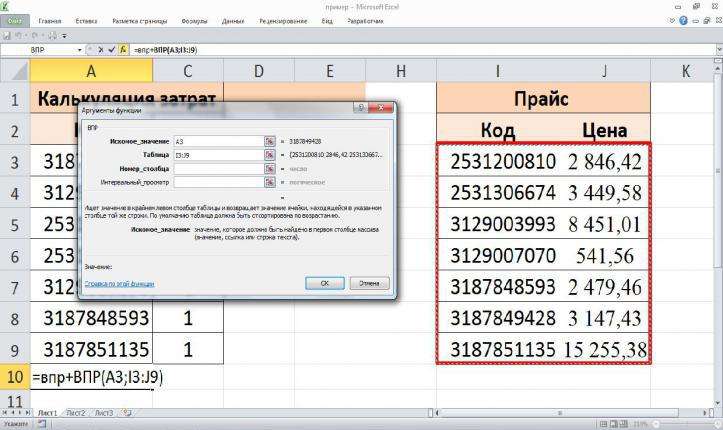
Диапазоном здесь служит правая таблица. Искомое значение в столбце справа, там Excel будет искать значение 3187849428, значение, которое необходимо найти и подставить как результат формулы — слева. Для получения точного результата лучше зафиксировать диапазон, выделив его и нажав клавишу F4, ссылка на массив станет абсолютной.
Аргумент «Номер столбца»
Здесь необходимо цифрой проставить, в каком по счету столбце, от самого левого, необходимо взять значение для подстановки как результат исчисления. В вышеуказанном примере — это второй столбец, в строку аргументов необходимо проставить цифру 2. Если бы между столбцом «Код» и «Цена» был бы еще один столбец, то нужно было бы проставить цифру 3 и так далее.
Аргумент «Интервальный просмотр»
Заполнение это поля необязательно, но может оказаться очень важным. Здесь может стоять одно из двух значений — 1 (истина) или 0 (ложь). Большинство пользователей полагают, что функция данного аргумента — определить точность совпадения искомых значений. Это не совсем правильно. При указании единицы, если в диапазоне таблицы есть повторы, функция вернет последнее найденное значение.
При этом функция ВПР будет принимать во внимание все значения меньше или равные введенному в поле «Искомое значение». Если функция найдет большее значение, а меньшего или равного не найдет, она выдаст ошибку Н/Д.
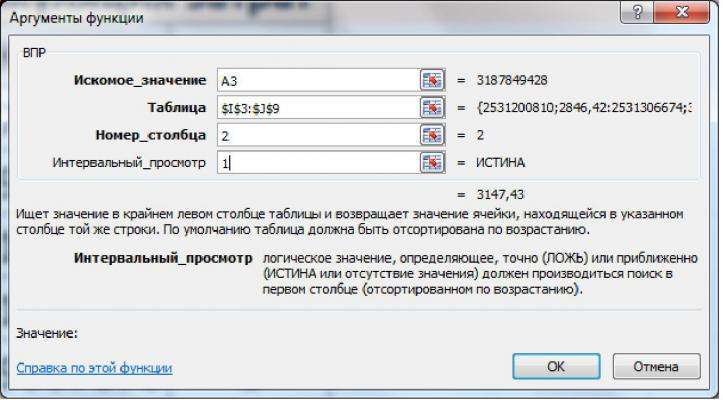
Видно, что в поле «Значение» введено число 3187849425, такого значения в искомом диапазоне нет и программа, найдя все значения меньше или равные искомому, вернула значение соответствующее последнему, подходящему в списке коду, — 3187848593, цена которого 2479,46 рублей. Если поле «Интервальный просмотр оставить незаполненным, функция будет работать по той же схеме, что и со значением единицы.
При введении в поле аргумента значения 0 функция вернет только значение, соответствующее равному искомому. При наличии в диапазоне поиска повторений — функция возьмет первое совпадение. При использовании формулы с аргументом 0 функция работает намного дольше, однако намного точнее.
Особенности использования ВПР по нескольким условиям
Применение функции ВПР — процесс зачастую творческий, требующий от пользователя математического мышления. Часто возникает необходимость найти соответствие не по одному столбцу, а по двум и даже более. С помощью дополнительных действий применить функцию VLOOKUP тоже можно. Нужно создать дополнительные столбцы в обеих таблицах, где объединить данные из рассматриваемых столбцов. Сделать это можно с помощью функции «СЦЕПИТЬ» или значка «.
Как пользоваться функцией ВПР, если данные на разных листах
Как пользоваться VLOOKUP в Excel на разных листах, в разных файлах?. Часто пользователи создают некие справочники, с которыми необходимо сравнить и найти соответствия. Различия работы в таких условиях заключается в несколько ином виде поля «Таблица » в окне аргументов функций. Перед введением диапазона необходимо проставить номер листа (если данные находятся в одной книге) или наименование файла (если данные не в одной книге). Если в вышеуказанном примере прайс скопировать в отдельный файл, назвать его «Прайс» и, при помощи функции ВПР, искать там цены, это будет выглядеть следующим образом:

Все вышеуказанные действия можно сделать при помощи ссылки. Нужно поставить курсор в поле «Таблица», перейти в нужный файл и мышью выделить диапазон. Иногда бывает, что таблица не вставляется как ссылка в окно. Тогда необходимо сделать следующее: открыть первоначальную таблицу, где нужно произвести расчеты, затем через меню «Файл» — «Открыть» найти вторую таблицу. Открытые таким образом файлы взаимодействуют безотказно.
Все вышеуказанные действия можно сделать при помощи ссылки. Нужно поставить курсор в поле «Таблица», перейти в нужный файл и мышью выделить диапазон. Иногда бывает, что таблица не вставляется как ссылка в окно. Тогда необходимо сделать следующее: открыть первоначальную таблицу, где нужно произвести расчеты, затем через меню «Файл» — «Открыть» найти вторую таблицу. Открытые таким образом файлы взаимодействуют безотказно.
Весить файл, в котором находятся формулы с ВПР, при ссылке на другие файлы будет значительно больше, чем без них. Это может сделать проблематичным, например, пересылку файла. Для того чтобы избежать этих неприятностей, нужно преобразовать формулу в значения. На ленте выбирается подменю «Данные» и команда «Изменить связи». Даже если данные взяты не из другого файла, всегда полезно заменить формулы значениями — это делает расчеты более надежными.
Выпадающий список для облегчения работы с ВПР
Вам будет интересно: Горбатый «Запорожец»: фото, характеристики, отзывы
Часто функция ВПР не работает при мелких несовпадениях данных. То лишний пробел в тексте, то данные занесены с ошибками. Избежать всех этих неприятностей можно, используя для введения значений выпадающий список в Excel. Заводить его имеет смысл при работе с постоянно повторяющимися данными.
Если существует некий справочник, который используется в качестве таблицы для сравнения, то диапазон сравнения можно принять как данные для выпадающего списка и использовать для формирования таблицы, в которую потом функцией ВПР будут подставляться данные. Курсор ставится в ячейку, куда нужно ввести значение.
Далее на ленте находится подраздел «Данные», выбирается команда «Проверка данных». В диалоговом окне в поле «Тип данных» вносится значение «Список». В поле «Источник» прописывается диапазон справочной таблицы. Выпадающий список сформирован. Теперь при заполнении таблицы полное соответствие значений гарантированно.
Пример использования функции VLOOKUP в Excel
Как пользоваться VLOOKUP в Excel, каждый пользователь решает сам, опираясь на практические задачи в своей работе. Учитывая все нюансы, приведенные выше, можно довести до логического конца предыдущий пример и построить удобный и четкий алгоритм применения функции ВПР на практике. Итак, есть калькуляция затрат по запасным частям на ремонт техники. Также есть прайс-лист на запасные части. Экономисту предприятия требуется найти затраты на запасные части при ремонте.
Сначала необходимо правильно прописать формулу.

Таким образом, с помощью функции ВПР (VLOOKUP) появится цена, соответствующая коду в первой строке. Нужно размножить формулу вниз, для этого выделяют ячейку с формулой и тянут вниз за квадрат в правом углу ячейки. В столбце D функция вернула цены, соответствующие кодам. Необходимо заменить формулы значениями.
Для этого нужно выделить заполненные ячейки столбца D, скопировать их и вставить как значения. Далее нужно создать столбец «Сумма», где ввести формулу произведения количества и цены, затем с помощью суммирования вывести итог по затратам.
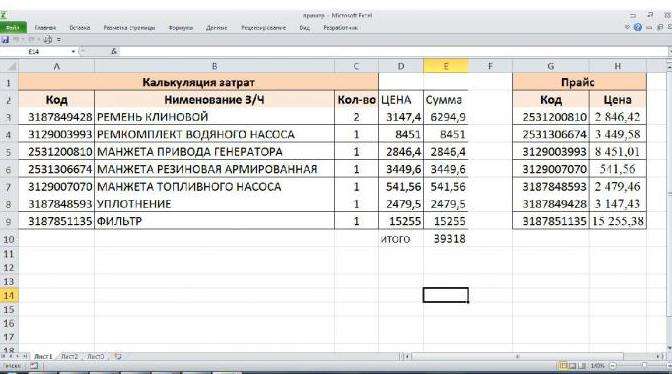
Это пример того, как работает VLOOKUP в Excel.
Ошибки при использовании функции ВПР
На начальном этапе использования вместо нужных значений функция часто указывает на различные виды ошибок. Знать, что означает та или иная ошибка, — верный путь к ее быстрому исправлению. Самые часто возвращаемые ошибки:
- «Н/Д» — самый распространенный тип ошибки. Может возникнуть по нескольким причинам.
- «ССЫЛКА» — данная ошибка часто возникает при неправильном указании номера столбца, если столько столбцов нет в выбранном диапазоне. В таких случаях необходимо помнить, что номер проставляют, считая с левого столбца выделенного диапазона, а не таблицы в целом.
- «ИМЯ» — ошибка возвращается часто при неправильном занесении текста в «Искомое значение». Текст необходимо прописывать в кавычках.
Знания, как пользоваться VLOOKUP в Excel, приходят, как и все в этой программе, с практикой. Одно только изучение теории вместо ясности, вероятнее всего, принесет хаос в понимании той или иной операции в программе. При изучении любой функции «Эксель» пользователю всегда эффективнее опираться на конкретную, пусть и небольшую, табличку-пример.
Это позволяет глубже понять сущность анализа, закрепить полученные знания. Так и с функцией ВПР в Excel. При большом объеме теории практическое применение показывает, что она не настолько сложна, сколько полезна.
Источник: 1ku.ru
Функция ВПР в Excel пошаговая инструкция с примерами
Функция ВПР может использоваться для поиска значения по строке в таблице в определённом массиве данных. Синтаксис нашей функции имеет следующий вид:
ВПР (искомое значение; диапазон поиска; номер столбца с входным значением; 0 (ЛОЖЬ) или 1 (ИСТИНА)).
ЛОЖЬ – точное значение, ИСТИНА – приблизительное значение.
Простейшая задача для функции ВПР. Например, у нас есть список лекарственных препаратов. Наша первая задача – найти стоимость препарата Хепилор.
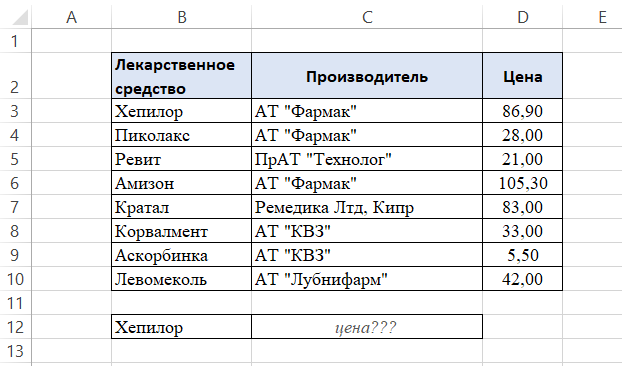
В ячейке С12 начинаем писать функцию:
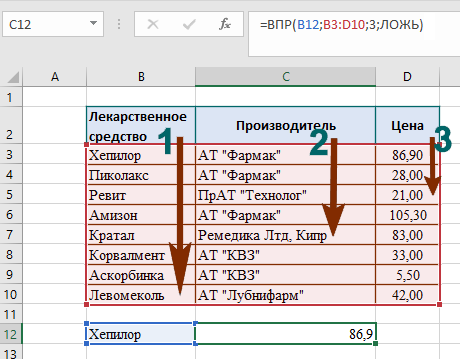
- B12 – поскольку нам нужен Хепилор, выбираем ячейку с предварительно написанным названием искомого лекарства.
- Далее выбираем диапазон данных B3:D10, где функция будет совершать поиск нужного нам значения. Крайний левый столбец диапазона должен содержать в себе искомый критерий, по которому производится поиск значения.
- Следующий шаг – указать номер столбца в массиве B3:D10, из которого будет считана информация на одной строке с Хепилором. Столбцы нумеруются слева направо в самом диапазоне, в нашем примере первый столбец – В, но не А, поскольку А лежит вне области диапазона.
Поиск по столбце «Производитель» будет работать точно так же, нужно просто указать последовательность столбца, где находится нужная нам информация – заменяем цифру «3» в формуле (ячейка С27) на цифру «2»:
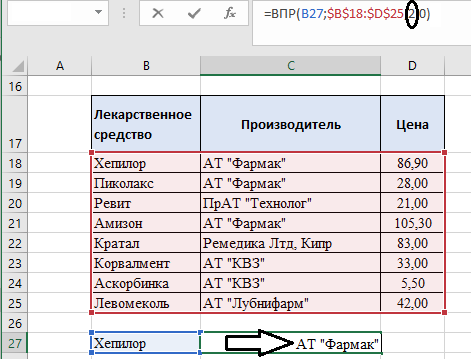
Есть определённая особенность, связанная со столбцами. Иногда в Excel-файле в таблицах некоторые ячейки объединяют. На картинке ниже в формуле на месте порядкового номера столбца у нас написана цифра «3», но результат – название производителя, а не цена, как в первом примере:
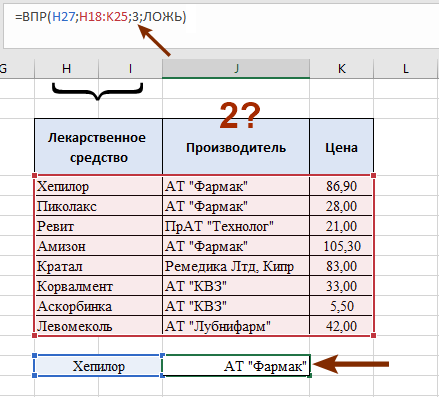
Произошел сдвиг нумерации столбцов как раз из-за наличия объединения ячеек в столбце «Лекарственное средство»: мы объединяли столбцы «H» и «I», зрительно столбец «Лекарственное средство» — это первый столбец, а «Производитель» — второй, НО формула нумерует их следующим образом:
- H – первый;
- I – второй;
- J – третий;
- K – четвертый.
Использование функции ВПР для поиска по критерию в данном примере кажется не совсем уместной, ведь любую информацию о продукте можно сразу прочитать без поиска, но когда диапазон вмещает сотни, тысячи названий, она значительно ускорит процесс и сэкономит очень много времени сравнительно с самостоятельным поиском.
Использование функции ВПР для работы с несколькими таблицами и другими функциями
В следующем примере рассмотрим, как ещё мы можем использовать функцию для поиска и получения информации по критериям и комбинирование функции с функцией ЕСЛИОШИБКА. Например, мы имеем два отчета – отчет о количестве товара и отчет о цене за единицу товара, которые нам необходимы для подсчета стоимости. Опять же, с небольшим количеством данных это вполне можно сделать вручную, но, когда мы имеем большой объем, справиться с этим скорее и эффективнее нам поможет функция ВПР. В ячейке D3 начинаем писать функцию:
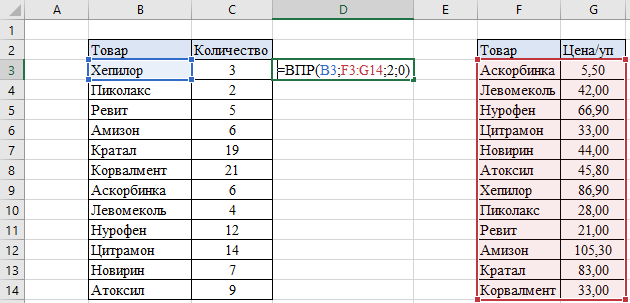
- B3 – критерий, по котором проводим поиск данных.
- F3:G14 – диапазон, по котором наша функция будет осуществлять поиск совпадения критерия и данных по строке.
- Цифра «2» — номер столбца с нужной нам информацией по критерию.
- Цифра «0» (или можно использовать слово «ЛОЖЬ») — для точности результатов.
Таким образом, когда мы задаем формуле искомый критерий, она начинает поиск совпадений с верхней ячейки первого столбца (шаг 1 на картинке). Затем функция «читает» все критерии сверху вниз, пока не найдет точное совпадение (шаг 2). Когда ВПР дойдет до Хепилора, она отсчитает нужное количество столбцов вправо (шаг 3) и выдаст нам искомое значение для критерия – цену 86,90 (шаг 4):
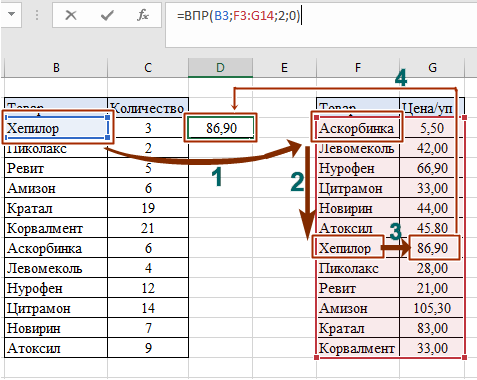
Но сейчас у нас есть данные только по первому критерию. Для того чтобы заполнить третий столбец D первой таблицы до конца, нужно просто скопировать функцию до последнего критерия. Однако, на этом этапе для корректной работы диапазон, где совершается поиск, нужно закрепить, иначе массив данных «съедет» вниз и у нас ничего не получится. Для этого используем абсолютные ссылки для диапазона в ячейке D3 – выделяем курсором диапазон F3:G14 и нажимаем клавишу F4, после чего совершаем копирование формулы до конца таблицы:
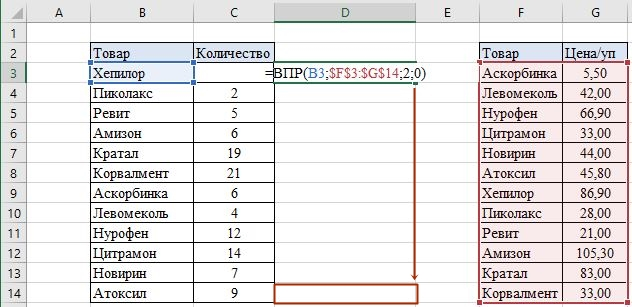
В итоге мы получаем необходимый нам результат:
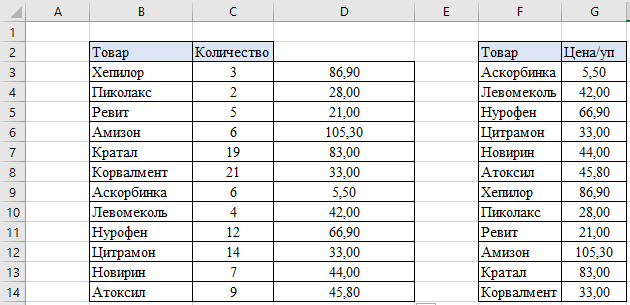
Однако, наш пример базировался на полном соответствии критериев с обеих таблиц – одинаковое количество товаров, одинаковые наименования. Но что, если, например, убрать последние четыре товара с отчета по ценам за упаковку? Тогда у нас будет ошибка #Н/Д в первой таблице в тех позициях, которые находятся на одной строке с искомым критерием:
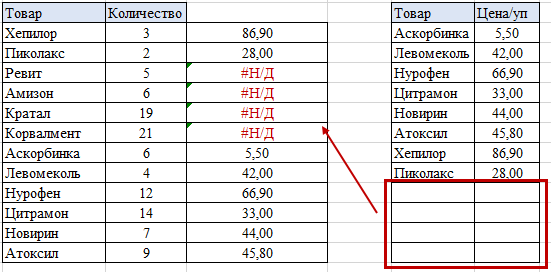
В результате мы получим красиво оформленную таблицу с надлежащим видом:
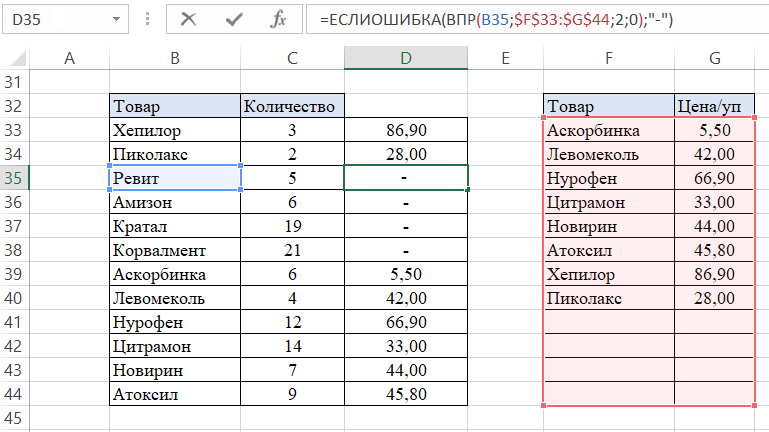
Использование приблизительного значения
Не всегда критерий, по которому происходит поиск, должен совпадать в таблицах точь-в-точь. Иногда будет достаточно некоторого диапазона, в который будет входить искомый критерий. Например, у нас есть список сотрудников с их показателями выполнения плана продаж и система мотивации, которая показывает нам сколько процентов премии от оклада заработали сотрудники:
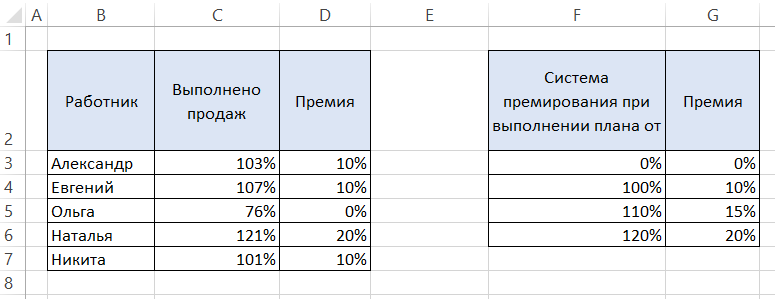
Как видим, размер премии зависит от того диапазона по системе премирования, куда попал показатель выполнения продаж конкретного сотрудника. Мы видим, что если план выполнен менее, чем на 100% — премия не присваивается, а если на 107% (выше 100%, но меньше 110%), тогда сотрудник получает премию размером 10%. Описанные показатели премии нам нужно вписать с помощью функции ВПР в столбец «Премия» первой таблицы, только на этот раз критерий будет находиться в определённом диапазоне.
Для корректной работы нужно убедиться, что границы диапазонов во второй таблице крайнего левого столбца размещены по возрастанию сверху вниз (шаг 1). Формула берёт выбранный нами критерий и осуществляет поиск в первом столбце второй таблицы (шаг 2), просматривая все значения сверху вниз (шаг 3). Как только функция находит первое значение, которое превышает критерий с первой таблицы, делает «шаг назад» (шаг 4) и считывает значение, которое соответствует найденому критерию (шаг 5). Иными словами, при неточном поиске функция ВПР ищет меньшее значение для искомого критерия:
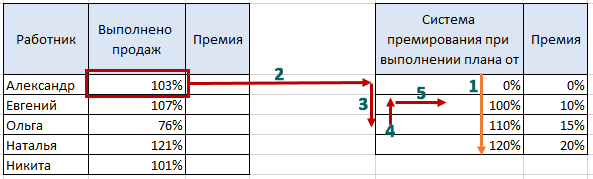
Таким образом, наша функция будет выглядеть так:
И результат использования функции ВПР с приблизительным поиском имеет вот такой результат:
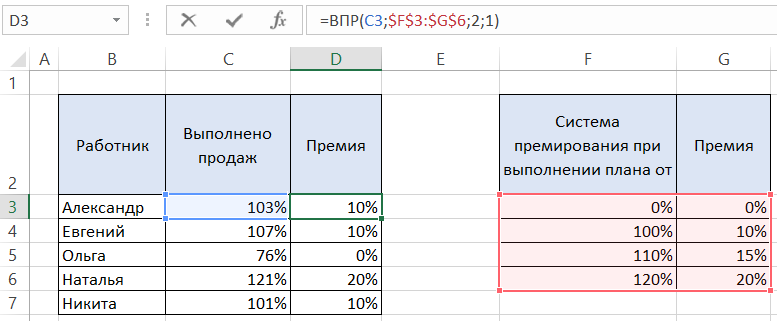
Например, сотрудник Ольга имеет премию размером 0%, поскольку она выполнила 76% продаж, тоесть перевыполнила план на 0%. А сотрудник Наталья совершила продажи на 21% выше нормы и была премирована на 20%, что мы и видим, если сравнить самостоятельно данные с двух таблиц.
На этих примерах применение функции ВПР не заканчивается, есть много других задач, с которыми удобно справляться этой функцией. Она облегчает работу с большим массивом данных, минимизирует ошибки сравнительно с самостоятельными расчетами, проста в понимании и применении.
- Создать таблицу
- Форматирование
- Функции Excel
- Формулы и диапазоны
- Фильтр и сортировка
- Диаграммы и графики
- Сводные таблицы
- Печать документов
- Базы данных и XML
- Возможности Excel
- Настройки параметры
- Уроки Excel
- Карта сайта
- Скачать примеры
Источник: exceltable.com
